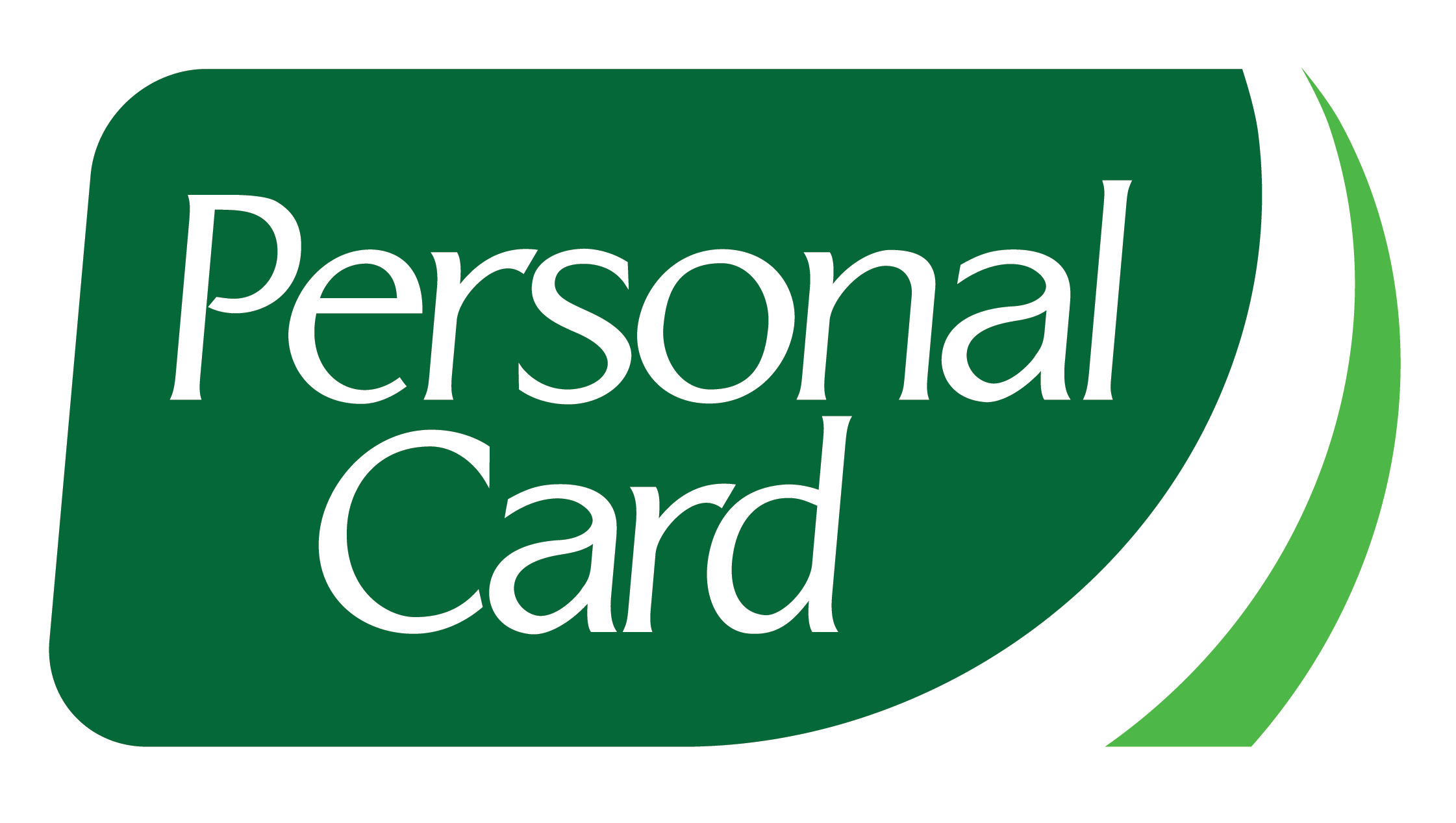Precisa de Ajuda?
Em nossa seção de Perguntas Frequentes você pode esclarecer as suas dúvidas.

Perguntas Frequentes
Selecione:
-

Sou usuário
do cartão -

Sou
estabelecimento
credenciado -

Quero
me credenciar -

Sou cliente
emissor -

Quero ser
emissor
Sou usuário do cartão
Para melhor atendimento, entre em contato com o emissor do seu cartão.
Identifique-o através do logotipo impresso no seu cartão e localize-o abaixo:
Sou estabelecimento credenciado
-
Como faço para consultar meu reembolso?
Clique aqui para acessar o Portal do Estabelecimento e siga os seguintes passos:
1. Passe o mouse sobre o menu "Consulta" e selecione a opção "Pagamentos";
2. No campo "Período de Pagamento", informe o período desejado e clique no botão "Continuar";
3. O sistema exibirá as notas fiscais que foram pagas no período informado. Para visualizar o detalhamento da nota fiscal e identificar os descontos, créditos e valor líquido a receber, clique sobre o número da nota fiscal localizado à esquerda na coluna "Número"; -
Não recebi meu reembolso. O que devo fazer?
Fique tranquilo!
Clique aqui para acessar o Portal do Estabelecimento e siga os seguintes passos:
1. Passe o mouse sobre o menu "Consulta" e selecione a opção "Pagamentos";
2. No campo "período de vencimento", informe o período em que o depósito deveria ter sido realizado e clique no botão "Continuar";
3. O sistema exibirá as notas fiscais que foram pagas no período informado. Para consultar o detalhamento da nota fiscal e encontrar o "Valor líquido a receber", clique sobre o número da nota fiscal localizado à esquerda na coluna "Número";
4. Confira os depósitos realizados na sua conta e, caso conste depósitos em nome de "Banco Topázio" (Para pagamentos de antecipações de recebíveis) e Ticket Corporativo ou Ticket Soluções HDFGT S.A. (Para pagamentos em geral), verifique se o valor depositado é o mesmo que consta no "Valor líquido a receber". Caso positivo, trata-se do seu reembolso.
Caso não localize a nota fiscal de pagamento ou não concorde com o valor depositado, por favor, entre em contato utilizando o menu "Atendimento > Fale conosco". Nossa equipe de atendimento analisará e retornará o mais rápido possível.
Importante! Não se esqueça de informar a data em que o pagamento ocorreu e/ou deveria ter ocorrido. -
Identifiquei uma diferença no meu reembolso. O que devo fazer?
Fique tranquilo!
Clique aqui para acessar o Portal do Estabelecimento e siga os seguintes passos:
1. Passe o mouse sobre o menu "Consulta" e selecione a opção "Pagamentos";
2. No campo "Período de Pagamento", informe o período em que o depósito foi realizado e clique no botão "Continuar";
3. O sistema exibirá as notas fiscais que foram pagas no período informado. Para consultar o detalhamento da nota fiscal e visualizar o valor bruto, os descontos, os créditos e o "valor líquido" do seu reembolso, clique sobre o número da nota fiscal localizado à esquerda na coluna “Número”;
Caso não localize a nota fiscal de pagamento ou não concorde com o valor depositado, por favor, entre em contato utilizando o menu "Atendimento > Fale conosco". Nossa equipe de atendimento analisará e retornará o mais rápido possível.
Importante! Não esqueça de informar a data em que o pagamento foi realizado. -
Quero solicitar antecipação de reembolso. O que devo fazer?
Clique aqui para acessar o Portal do Estabelecimento e siga os seguintes passos
1. Acesse o menu "Operacional > Antecipação de Reembolso" para localizar os lotes;
2. Selecione o (s) lote (s) a ser (em) antecipado (s);
3. Clique no botão "Solicitar Antecipação";
4. Confirme seu e-mail e clique em "Confirmar".
O crédito será depositado na sua conta em até 24 horas ou no primeiro dia útil bancário após a solicitação. Para maiores informações sobre antecipação, bem como solicitar antecipação automática, entre em contato através do número 4002-5005 e selecione as opções 2, 2 e 1.
O serviço de antecipação automática dispõe de duas modalidades para pagamento:
Antecipação automática por data: o pagamento é realizado em duas datas no mês definidas pelo próprio estabelecimento, com o intervalo de 15 dias.
Antecipação automática por lote: o pagamento é realizado no próximo dia útil após o fechamento do lote. -
Qual o procedimento para alterar meu domicílio bancário?
Clique aqui para acessar o Portal do Estabelecimento e siga os seguintes passos:
Para alterar o domicílio bancário do seu estabelecimento é necessário realizar um procedimento online via portal do estabelecimento ou via Fale Conosco. Dentre o que necessita, temos abaixo quatro cenários e orientações para que você realize perfeitamente esta operação:
Observação: Lembrando que para conseguir realizar o procedimento, é preciso que o seu acesso possua o perfil de Gestor de Acessos, caso não, deverá contatar o proprietário para maiores informações e o mesmo contatar a central para solicitar o acesso.
1 – O estabelecimento em que está logado no portal possui uma conta corrente própria, onde ele mesmo é o titular e recebe os seus reembolsos?
1º – É necessário acessar a opção "Meus Dados Cadastrais" e clicar no símbolo de "+" que consta no campo "Domicílio Bancário".
2º – Feito isso, deverá clicar em "Atualizar Dados Bancários", seguir o procedimento conforme for sendo solicitado em tela e, por fim, o domicílio desejado será cadastrado com sucesso para receber os seus reembolsos.
Observação: Lembrando que neste caso o titular de sua conta é o próprio CNPJ logado no portal, portanto quando solicitar a informação do titular com a frase "Os dados bancários informados estão vinculados ao CNPJ XX.XXX.XXX/XXXX-XX?", deverá ser selecionada a opção "Sim".
2 – O estabelecimento em que está logado no portal possui uma conta corrente de outro CNPJ de sua rede como titular?
1º – É necessário acessar a opção "Meus Dados Cadastrais" e clicar no símbolo de "+" que consta no campo "Domicílio Bancário".
2º – Feito isso, deverá clicar em "Atualizar Dados Bancários", seguir o procedimento conforme for sendo solicitado em tela e, por fim, o domicílio desejado será cadastrado com sucesso para receber os seus reembolsos.
Observação 1: Lembrando que neste caso o titular de sua conta é outro CNPJ de sua rede, portanto quando solicitar a informação do titular com a frase "Os dados bancários informados estão vinculados ao CNPJ XX.XXX.XXX/XXXX-XX?", deverá ser selecionada a opção "Não" para em seguida ser informado o CNPJ titular da conta.
Observação 2: O CNPJ titular da conta obrigatoriamente precisa estar credenciado e ativo conosco e também possuir a mesma raiz do que está logado no portal.
3 – O estabelecimento em que está logado no portal precisa ter os recebimentos centralizados em outro CNPJ de sua rede?
Neste caso será preciso ter em mãos os documentos abaixo informados, acessar o menu Atendimento e clicar em Fale Conosco, preencher os campos solicitados e anexar os documentos em PDF.
1º – O primeiro documento a ser obtido é a carta para alteração de dados bancários que tem o intuito de centralizar pagamentos, para obtê-la clique aqui.
• Este documento deve ser preenchido com todos os dados, CPF e assinatura do responsável legal da empresa, bem como conter o carimbo com CNPJ. Caso não possua o carimbo com o CNPJ, deve nos ser enviada também a última alteração contratual.
2º – O segundo documento é o comprovante bancário, que pode ser a cópia do cheque ou qualquer outro documento oficial que conste o domicílio bancário (Banco, Agência e Conta Corrente) e CNPJ do titular da conta.
4 – O Banco da conta corrente não está cadastrado conosco, ou seja, não existe na listagem sugerida?
Neste caso será preciso acessar o menu Atendimento e clicar em Fale Conosco, preencher os campos solicitados e anexar o comprovante bancário para que façamos o cadastro e em seguida, possa alterar o seu domicílio. -
Como descubro se meu lote já chegou e se está em processo de cadastro e digitação?
Para saber se seu lote já foi entregue à Good Card, tenha o AR (Aviso de Recebimento) do seu lote em mãos, acesse o site dos Correios e, no campo "Rastreamento de Objetos", digite o número do AR.
O site dos Correios indicará se o lote já foi entregue ou se ainda está a caminho da empresa.
Após o recebimento do lote, a Ticket Log tem até 4 dias úteis para cadastrá-lo e 5 dias úteis para digitá-lo.
Clique aqui para acessar o site dos Correios.
Clique aqui para acessar o Portal do Estabelecimento e siga os seguintes passos:
*Para saber se o seu lote já foi digitado, é preciso que a pesquisa seja feita por Data da Transação, seguindo conforme abaixo:
1. Passe o mouse sobre a aba "Relatórios" e clique em "Transações e previsão de pagamento";
2. Selecione o tipo de pesquisa por "Data da Transação";
3. Selecione o período em que ocorreram as transações contidas no lote enviado e clique em "Continuar";
4. Observe a coluna "Lote". Se ela já estiver preenchida, significa que o lote já foi recebido, cadastrado e digitado, caso contrário, o lote está na fila de digitação. -
Qual o procedimento para envio dos "slips/comprovantes" de reembolso?
Clique aqui para acessar o Portal do Estabelecimento e siga os seguintes passos:
Você deve fazer a impressão da "Capa de Lote" disponível e, em seguida, preencher a quantidade de slips/comprovantes, valor total do reembolso, CNPJ do seu estabelecimento e assinatura do responsável pelo estabelecimento.
Para finalizar, envie pelos Correios para o endereço abaixo utilizando a embalagem fornecida pelo correio, declarando no AR (Aviso de Recebimento) o peso e valor total do pacote:
Caixa Postal 2037
CEP 93040-970
São Leopoldo/RS
Lembrando que o não cumprimento destes requisitos pode gerar extravio e não pagamento do reembolso. O comprovante de entrega será o registro dos Correios.
Para imprimir a capa de lote, siga os passos abaixo:
1. Acesse o menu Operacional > "Imprimir Capa de Lote e Nota de Despesa";
2. No campo "Tipo de Documento", selecione "Capa de Lote";
3. No campo "Número de Cópias", digite o número de cópias a serem geradas. Nunca deve tirar xerox das capas impressas, porque o número constante nelas é sequencial.
4. Selecione os dados do estabelecimento para impressão.
5. Clique em "Continuar". -
Como faço para consultar as transações realizadas no meu estabelecimento?
Clique aqui para acessar o Portal do Estabelecimento e siga os seguintes passos:
1. Acesse o menu Relatórios > Transações e Previsão de Pagamento;
2. Selecione o filtro "Data da Transação";
3. Preencha o período desejado;
4. Selecione o status que deseja;
5. Clique no botão "Buscar". -
Como faço para cancelar uma transação?
O método mais prático e sem custo para cancelar uma transação, é via Portal do Estabelecimento (Clique aqui para acessar). No portal, basta acessar o local Relatórios -> Transações e Previsão de Pagamento que na coluna da direita existirá a opção de “Cancelar Transação” e clicando nela, abrirá uma nova janela com um campo para preencher o motivo do cancelamento e confirmando, conseguirá cancelar.
Se a transação que deseja cancelar foi realizada no prazo de 72 horas, há a opção de cancelar via atendimento eletrônico, para isso, basta ligar para nossa central de atendimento no número 4002-5005 e selecionar a opção 2 de estabelecimento credenciado, informar o CNPJ e após escutar todas as opções de atendimento, selecionar a opção 3 e posteriormente a 3 novamente. -
Como faço para validar uma transação?
Clique aqui para acessar o Portal do Estabelecimento e siga os seguintes passos:
1. Tenha os comprovantes de transação digitalizados e salvos em formato "PDF", devidamente preenchidos com assinatura e RG do usuário.
2. No formulário ao lado, selecione a opção "Fale Conosco";
3. Preencha seus dados;
4. No campo "Descrição", solicite a validação da (s) sua (s) transação;
5. Anexe o (s) comprovante (s);
6. Clique no botão "Enviar";
Pronto! Sua demanda será analisada pela equipe de atendimento e em breve você receberá o retorno. -
Extraviei meus comprovantes de transação. O que devo fazer?
Nesse caso, é preciso preencher o formulário de reembolso por extravio. Clique aqui para acessar o Portal do Estabelecimento e siga os seguintes passos:
1. Passe o mouse sobre a aba "Operacional" e clique sobre a opção "Formulário de Reembolso por Extravio";
2. Observe com atenção a janela de informações que irá aparecer;
3. Imprima o formulário e preencha os campos solicitados. Lembrando que o proprietário precisa autenticar e assinar;
4. Envie o documento via correio com os demais comprovantes no seu próximo lote, devidamente preenchido, assinado e com firma reconhecida em cartório;
* Endereço de envio é: Caixa Postal 2037, São Leopoldo - RS, CEP 93040-970.
Nossa equipe de atendimento irá analisar a sua demanda e em breve entrará em contato. -
Preciso atualizar os dados cadastrais do meu estabelecimento. O que devo fazer?
Clique aqui para acessar o Portal do Estabelecimento e siga os seguintes passos:
1. No topo da tela inicial, clique sobre "Meus Dados Cadastrais";
2. O (s) dado (s) a ser (em) atualizado (s) pode (m) ser feito (s) no local direcionado? Se sim, atualize normalmente. Se não, siga conforme abaixo:
2.1. No formulário ao lado, selecione a opção "Fale Conosco";
2.2. Preencha seus dados;
2.3. No campo "Descrição", solicite as alterações desejadas no cadastro do estabelecimento;
2.4. Anexe os arquivos (quando necessários);
2.5. Clique no botão "Enviar".
Observações:
Endereço e Razão social: lembramos que estes dados devem estar de acordo com o site da Receita Federal.
*Caso tenha realizado a alteração e não conste no site da Receita Federal, é necessário nos encaminhar o comprovante de andamento do processo de alteração.
Nome do Proprietário: Para atualizar o nome do proprietário, é necessário anexar no registro de sua demanda o Contrato Social em formato PDF, CPF, RG e informar o e-mail do proprietário. -
Por que a minha nota fiscal foi reprovada?
Clique aqui para acessar o Portal do Estabelecimento e siga os seguintes passos:
Para Oficinas: Tenha em mãos o número da ordem de serviço em que a nota fiscal foi adicionada e siga as seguintes instruções:
1. Acesse o menu Cadastros > Ordem de Serviço Para Veículo e informe o número da ordem de serviço no campo "Ordem de Serviço";
2. Clique em "Continuar";
3. Clique sobre o número da ordem de serviço;
4. Clique sobre a aba "Visualização";
5. O motivo da reprovação será exibido no campo "Situação Validação Recolha de Notas";
Para Posto de Combustível: Para verificar tal informação, siga o passo a passo abaixo:
1. Logo que acessar o portal, irá aparecer a mensagem "Atenção! Pedido (s) Pendente (s) de nota fiscal"
2. Clique em visualizar pendências;
3. Localize o pedido da nota fiscal reprovada;
4. Clique sobre o número do pedido;
5. Será exibida uma nova janela com os dados para emissão de NF e logo abaixo a nota reprovada;
6. Clique sobre a frase "Nota Fiscal Reprovada" e o motivo da reprovação será exibido. -
Como faço para enviar as notas fiscais à Ticket Log?
Clique aqui para acessar o Portal do Estabelecimento e siga os seguintes passos:
Para oficinas: É necessário que tenha em mãos o número da Ordem de Serviço.
1. Acesse o menu Cadastros > Ordem de Serviço Para Veículo e informe o número da ordem de serviço no campo "Ordem de Serviço";
2. Clique em "Continuar";
3. Clique sobre o número da ordem de serviço;
4. Clique sobre a aba "Ordem de Serviço";
5. Para localizar os dados do seu cliente e emitir as notas fiscais, deve acessar a opção Upload Arquivo NF, lá consta um campo chamado "Informações para Nota" e logo abaixo todos dados para emissão. Feita a emissão da nota, basta incluir os arquivos nos campos que ficam abaixo das informações para nota. Ressaltamos que ainda mais abaixo constam algumas letras miúdas que se referem aos parâmetros que o site admite.
*Observação: Este procedimento só vale a partir da OS Concluída e Não Cobrada e se não constar a opção Upload Arquivo NF é porque não precisa incluir na OS as notas. Não precisando incluir na OS, tanto emissão quanto envio da NF devem ser tratados diretamente com o cliente.
Para postos de combustível: O envio das notas fiscais é diretamente no portal do estabelecimento da Ticket Log.
1. Assim que acessar o site, se possuir pendências, vai constar a mensagem: "Atenção! Pedido (s) pendente (s) de nota fiscal".
2. Clique em visualizar pendências;
Observação: caso precise consultar as transações/abastecimentos que compõem o pedido, basta que localize a coluna "Transações" e clique sobre o número que está no campo "Quantidade"
3. Clique em cima do número do pedido e vai abrir uma nova janela;
4. Nesta nova janela vão constar os dados cadastrais do cliente que deverão ser usados para emissão de nota;
5. Feita a emissão de NF, vai acessar o mesmo local novamente e clicar em "Incluir Arquivo";
6. Sempre importante, nesta nova tela, observar as letras miúdas, porque dizem respeito aos parâmetros de arquivos que o site admite;
7. Para que seu arquivo seja enviado e o sistema possa realizar a validação, clique em "Enviar";
Deseja fazer parte
da rede Good Card?
Conheça as etapas do credenciamento e preencha o formulário para solicitação!
-
1Preencha o formulário
-
2Aguarde o e-mail de resposta
com a proposta comercial. -
3Aceite a proposta
Envie os dados e documentos solicitados. -
4Assine o aceite eletrônico
O proprietário do estabelecimento receberá um e-mail com o aceite eletrônico, que deverá ser assinado por ele. -
5Aguarde o e-mail de confirmação
Em até 2 dias úteis você receberá um e-mail de confirmação de credenciamento e informações de acesso ao Portal do Estabelecimento.

Sou cliente emissor
Se você já é cliente e precisa esclarecer dúvidas ou solicitar informações,
entre em contato com a equipe através do e-mail:
Quero ser emissor
Para tirar dúvidas, esclarecer os benefícios e entender como ser um emissor
de cartões Bandeira Good Card,
preencha o formulário de solicitação de
proposta e aguarde o contato de um de nossos consultores.
Não encontrou o que procurava?
Então envie uma mensagem ou entre em contato através de nossa Central de Atendimento.